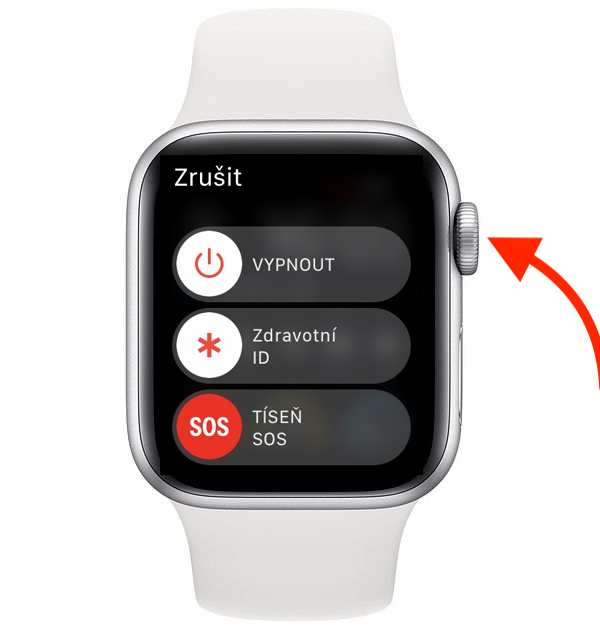Giingon nga ang mga operating system sa Apple adunay gamay nga mga bug kaysa sa mga kakompetensya. Nag-una kini tungod sa kamatuoran nga ang Apple kinahanglan nga ipahiangay ang mga operating system niini sa pipila ra ka dosena nga mga aparato, samtang ang Windows, pananglitan, kinahanglan nga magtrabaho sa milyon-milyon nga mga aparato. Bisan pa, sa bag-ohay nga mga tuig nasaksihan namon nga bisan ang mga sistema sa Apple kanunay nga puno sa mga sayup, ug nga ang mga butang dili kadali sa kanila matag karon ug unya. Kung mahitabo nga, pananglitan, ang usa ka aplikasyon mohunong sa pagtrabaho alang kanimo sa iOS, mahimo nimo nga i-off kini, sama nga mahimo nimo kini pugson nga isira sa macOS. Bisan pa, bag-o lang akong nakit-an ang akong kaugalingon sa usa ka sitwasyon diin ang usa ka app sa akong Apple Watch mihunong sa pagtubag ug wala ako kahibalo kung giunsa kini pagsira. Siyempre, pagkahuman sa pagpangita sa makadiyot, nakit-an nako kini nga kapilian ug karon nakahukom ako nga ipaambit ang proseso kanimo.
Mahimo nga interes nimo

Giunsa Pagpugos ang Pag-undang sa mga Apps sa Apple Watch
Sa panghitabo nga imong makita ang imong kaugalingon sa usa ka sitwasyon diin ang usa ka aplikasyon mohunong sa pagtubag sa imong Apple Watch, o ikaw napugos sa pagpugos sa pagsira sa aplikasyon alang sa bisan unsa nga lain nga rason, kini dili usa ka komplikado nga butang. Kinahanglan ra nimo mahibal-an ang eksaktong pamaagi, nga, bisan pa, dili parehas sa iOS o iPadOS. Busa, aron mohunong sa mga app sa watchOS, sunda kini nga mga lakang:
- Una, kinahanglan ka naa sa sulod sa Apple Watch mibalhin sa aplikasyon, nga gusto nimo katapusan.
- Sa higayon nga mobalhin ka niini nga app, busa kupti ang kilid nga butones Apple Watch (dili ang digital nga korona).
- Hupti ang kilid nga buton hangtod kini makita sa screen mga slider sa pag-trigger sa pipila ka mga aksyon.
- Human makita ang mga slider, busa kupti ang digital nga korona (dili ang side button).
- Hupti ang digital nga korona hangtod hangtod ang aplikasyon mismo gitapos.
Kung pugson nimo nga gisirhan ang usa ka aplikasyon sa nahisgutan sa ibabaw nga paagi, mahimo nimo kini sugdan pag-usab sa klasiko nga paagi, ie gikan sa lista sa mga aplikasyon. Ang app kinahanglan nga molihok ingon nga kini kinahanglan nga walay bisan unsa nga mga problema human sa pagsugod pag-usab. Kung ang kusog nga pag-undang dili makatabang ug ang app dili gihapon molihok sama sa gipaabut, unya ang Apple Watch reboot - igo kupti ang kilid nga butones, unya swipe pagkahuman sa slider Ipalong.